
- Android笔记之:App调试的几个命令的实践与分析
- 浅析Android手机卫士自定义控件的属性
- android获取联系人示例分享
- 实例讲解Android中ContentProvider组件的使用方法
- android播放视频时在立体声与单声道之间切换无变化原因分析及解决
- Android编程之页面切换测试实例
- PC版与Android手机版带断点续传的多线程下载
- android 键盘事件和屏幕事件的运行原理及交互实现
- android自由改变Dialog窗口位置的方法
- Android应用借助LinearLayout实现垂直水平居中布局
- 根据USER-AGENT判断手机类型并跳转到相应的app下载页面
- Android手机获取IP地址的两种方法
- android将图片转换存到数据库再从数据库读取转换成图片实现代码
- Android开发之获取短信验证码后按钮背景变化并且出现倒计时
- Android自定义控件LinearLayout实例讲解
- Android中设置RadioButton在文字右边的方法实例
- android实现状态栏添加图标的函数实例
- Android中使用OkHttp包处理HTTP的get和post请求的方法
- 深入Android MediaPlayer的使用方法详解
- Android游戏开发:实现手势操作切换图片的实例
- Android 4.0 设置全屏修改的解决方法
- [Android开发视频教学]01_32_代码编写(四)
- Android编程UI设计之GridView和ImageView的用法
- Android应用中使用ListView来分页显示刷新的内容
- Android UI设计系列之ImageView实现ProgressBar旋转效果(1)
- Android计时器chronometer使用实例讲解
- 浅析Android 的 MediaPlayer类
- android开发教程之ubuntu使用adb连接小米2的步骤和adb调试方法
- 基于Android SQLite的升级详解
- android获取当前接入点信息判断是ctwap还是ctnet实例代码
Android应用中使用ListView来分页显示刷新的内容
作者:佚名 Android开发编辑:admin 更新时间:2022-07-23
点击按钮刷新
1、效果如下:

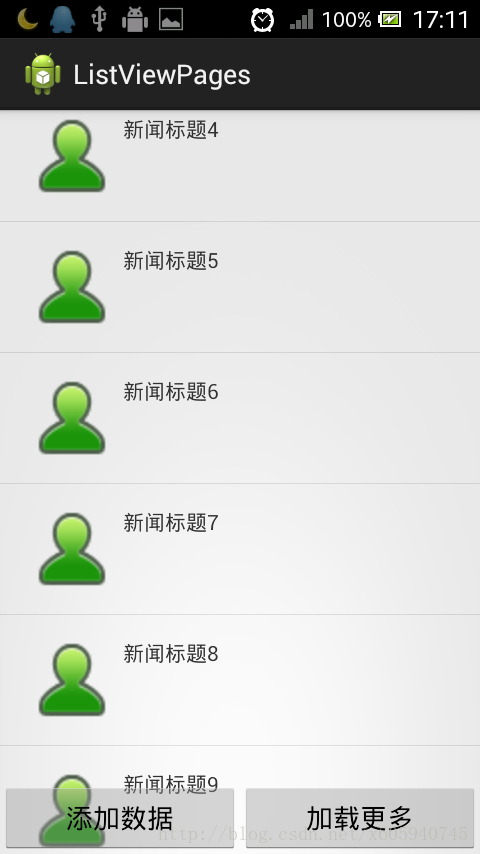
实例如下: 上图的添加数据按钮可以换成一个进度条 因为没有数据所以我加了一个按钮添加到数据库用于测试;一般在服务器拉去数据需要一定的时间,所以可以弄个进度条来提示用户:
点击加载按钮的时候,向数据库读取一次数据,把读取的数据追加到原来的数据集中;然后显示出来
package com.exampleandroid.xiong.listviewpages;
public class News {
private String title;
private int id;
/**
*
* @return 返回新闻标题
*/
public String getTitle() {
return title;
}
/**
*
* @param title
* 设置新闻标题
*/
public void setTtitle(String title) {
this.title = title;
}
/**
*
* @return 返回新闻标识
*/
public int getId() {
return id;
}
/**
*
* @param id
* 设置新闻标识
*/
public void setId(int id) {
this.id = id;
}
}
package com.exampleandroid.xiong.listviewpages;
import java.util.ArrayList;
import java.util.List;
import android.database.Cursor;
import android.database.sqlite.SQLiteDatabase;
public class GetNews {
/**
*
* @param page
* 需要加载的页数 每页数据5条
* @param dbnews
* SQLiteOpenHelper子类
* @return 返回新闻加载的数据
*/
public List<News> getListNews(int page, DbSqliteNews dbnews) {
List<News> list = new ArrayList<News>();
String sql = "select * from tb_newstile where news_id not in(select news_id from tb_newstile LIMIT "
+ 5 * (page - 1) + ") LIMIT " + 5 * page;
Cursor cursor = dbnews.getReadableDatabase().rawQuery(sql, null);
while (cursor.moveToNext()) {
News news = new News();
news.setTtitle(cursor.getString(1));
news.setId(cursor.getInt(0));
list.add(news);
}
cursor.close();
return list;
}
/**
* 插入100条数据用于测试
*
* @param dbnews
* SQLiteOpenHelper子类
*/
public void insertData(DbSqliteNews dbnews) {
SQLiteDatabase datas = dbnews.getWritableDatabase();
datas.beginTransaction();
try {
for (int i = 0; i < 100; i++) {
datas.execSQL("insert into tb_newstile values(?,?)",
new Object[] { i, "新闻标题" + i });
}
datas.setTransactionSuccessful();
} catch (Exception e) {
System.out.println("数据插入失败!");
e.printStackTrace();
} finally {
datas.endTransaction();
}
}
}
package com.exampleandroid.xiong.listviewpages;
import android.content.Context;
import android.database.sqlite.SQLiteDatabase;
import android.database.sqlite.SQLiteDatabase.CursorFactory;
import android.database.sqlite.SQLiteOpenHelper;
public class DbSqliteNews extends SQLiteOpenHelper {
public DbSqliteNews(Context context, String name, CursorFactory factory,
int version) {
super(context, name, factory, version);
}
// 创建数据库表
@Override
public void onCreate(SQLiteDatabase db) {
db.execSQL("create table tb_newstile(news_id integer ,news_title varchar(100))");
}
@Override
public void onUpgrade(SQLiteDatabase db, int oldVersion, int newVersion) {
}
}
package com.exampleandroid.xiong.listviewpages;
import java.util.List;
import android.app.Activity;
import android.os.Bundle;
import android.view.LayoutInflater;
import android.view.Menu;
import android.view.View;
import android.view.View.OnClickListener;
import android.view.ViewGroup;
import android.widget.BaseAdapter;
import android.widget.Button;
import android.widget.ImageView;
import android.widget.ListView;
import android.widget.TextView;
public class MainActivity extends Activity {
private ListView newShow_list;
private Button loadmore, adddata;
// ListView加载的数据
private List<News> shownews;
private GetNews getnews;
private DbSqliteNews dbnews;
// 加载的页数
private int pagecount = 1;
@Override
protected void onCreate(Bundle savedInstanceState) {
super.onCreate(savedInstanceState);
setContentView(R.layout.activity_main);
newShow_list = (ListView) findViewById(R.id.newsShow_list);
loadmore = (Button) findViewById(R.id.loadmore_bt);
adddata = (Button) findViewById(R.id.adddata);
dbnews = new DbSqliteNews(this, "new.db", null, 1);
getnews = new GetNews();
final ListAdpaterNews listadpter=new ListAdpaterNews();
//此按钮只为添加测试数据
adddata.setOnClickListener(new OnClickListener() {
@Override
public void onClick(View v) {
//插入数据
getnews.insertData(dbnews);
//获取数据
shownews = getnews.getListNews(pagecount, dbnews);
//显示数据
newShow_list.setAdapter(listadpter);
}
});
loadmore.setOnClickListener(new OnClickListener() {
@Override
public void onClick(View v) {
pagecount++;
//将数据追加到原集合
shownews.addAll(getnews.getListNews(pagecount, dbnews));
//刷新数据
listadpter.notifyDataSetInvalidated();
}
});
// 第一次加载的数据
shownews = getnews.getListNews(pagecount, dbnews);
newShow_list.setAdapter(listadpter);
}
class ListAdpaterNews extends BaseAdapter {
@Override
public int getCount() {
return pagecount * 5;
}
@Override
public Object getItem(int position) {
return position;
}
@Override
public long getItemId(int position) {
return position;
}
@Override
public View getView(int position, View convertView, ViewGroup parent) {
View view = LayoutInflater.from(MainActivity.this).inflate(
R.layout.news_title, null);
TextView txttitle = (TextView) view.findViewById(R.id.txt_title);
ImageView images = (ImageView) view
.findViewById(R.id.showimage_title);
images.setBackgroundResource(R.drawable.n_me_l);
txttitle.setText(shownews.get(position).getTitle());
return view;
}
}
@Override
public boolean onCreateOptionsMenu(Menu menu) {
getMenuInflater().inflate(R.menu.main, menu);
return true;
}
}
<RelativeLayout xmlns:android="http://schemas.android.com/apk/res/android" xmlns:tools="http://schemas.android.com/tools" android:layout_width="match_parent" android:layout_height="match_parent" tools:context=".MainActivity" > <ListView android:id="@+id/newsShow_list" android:layout_width="match_parent" android:layout_height="wrap_content" > </ListView> <LinearLayout android:layout_width="match_parent" android:layout_height="wrap_content" android:layout_alignParentBottom="true" > <Button android:id="@+id/adddata" android:layout_width="wrap_content" android:layout_height="wrap_content" android:layout_weight="1" android:text="添加数据" /> <Button android:id="@+id/loadmore_bt" android:layout_width="wrap_content" android:layout_height="wrap_content" android:layout_weight="1" android:text="@string/loadmore" /> </LinearLayout> </RelativeLayout>
<?xml version="1.0" encoding="utf-8"?> <LinearLayout xmlns:android="http://schemas.android.com/apk/res/android" android:layout_width="match_parent" android:layout_height="match_parent" android:padding="15dp" android:orientation="horizontal" > <ImageView android:id="@+id/showimage_title" android:layout_width="wrap_content" android:layout_height="wrap_content" android:background="@drawable/n_me_l" android:contentDescription="@string/imagenews" /> <TextView android:id="@+id/txt_title" android:layout_width="wrap_content" android:layout_height="wrap_content" /> </LinearLayout>
下拉刷新
当ListView要显示的数据过多时,为了更快的响应用户,这个时候ListView进行分页显示再合适不过了。
ListView分页显示数据的原理其实很简单,当用户滑到ListView最后一项时,通知异步线程进行加载下一页的数据,下一页数据加载完成时,调用设置好的Adapter的notifyDataSetChange()方法,ListView显示下一页的数据。
现在有两个问题要解决,第一个问题要知道用户是否滑到了ListView的最后一项;第二个问题是如何提示用户正在加载下一页的数据,让用户耐心等待。
解决第一个问题,我们只需自定义ListView,让它实现OnScrollListener类监听ListView的滑动状态,以此来判断是否滑动到了最后一项
这里只简单说一下要点:
@Override
public void onScroll(AbsListView view, int firstVisibleItem,
int visibleItemCount, int totalItemCount ) {
if (getAdapter() == null){
return ;
}
if (getAdapter().getCount() == 0){
return ;
}
int lastItemIndex = firstVisibleItem + visibleItemCount;
if (lastItemIndex >= totalItemCount){
// 用户已经滑动到了ListView的最后一项
}
要解决第二个问题也是在onScroll()方法中来实现
@Override
public void onScroll(AbsListView view, int firstVisibleItem,
int visibleItemCount, int totalItemCount) {
if (getAdapter() == null){
return ;
}
if (getAdapter().getCount() == 0){
return ;
}
int lastItemIndex = firstVisibleItem + visibleItemCount;
if (lastItemIndex >= totalItemCount && ! isLoading){
addFooterView( footerView );//用来提示用户正在加载下一页的数据
isLoading = true ;
listener.loadData();
}
- Android仿微信主界面设计
- 自定义ListView实现拖拽ListItem项交换位置
- Android中viewPager使用指南
- android ListView和ProgressBar(进度条控件
- 详解Android中weight的使用方法
- 解决Fedora14下eclipse进行android开发,ibu
- Android自定义格式显示Button的布局思路